
Table des matières:
- Auteur John Day [email protected].
- Public 2024-01-30 09:08.
- Dernière modifié 2025-01-23 14:46.


Il s'agit d'un projet rapide d'une boîte à effets sonores. L'appareil lit un fichier wav préenregistré à partir d'une microSD affectée à un bouton spécifique et le lit lorsque vous appuyez dessus.
Étape 1: Vous aurez besoin de:



Arduino pro mini (ou autre)module microSD Un haut-parleur avec connexion TRS (mic/aux)Connecteur TRS femelle4 boutons poussoirs4 résistances 220ohmSupport de batterie et piles - J'ai utilisé les 2 piles bouton CR2032 mais vous pouvez utiliser d'autresCâble TRS (casque) mâle double face
Étape 2: Connexions
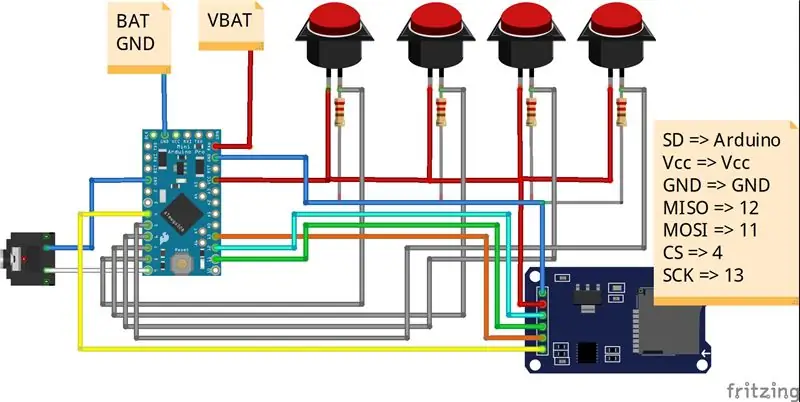
Chaque bouton est connecté à VCC et via une résistance de 220 ohms à GND (pour abaisser le faux courant sur le câble) devant la résistance, chaque bouton est connecté aux broches numériques 5, 6, 7, 8. de l'Arduino.
Le connecteur TRS est connecté à GND et à la 9ème broche numérique de l'Arduino.
Le module microSD est connecté à l'Arduino comme suit:GND => GNDVcc => VccMISO => 12MOSI => 11CS => 4SCK => 13
La batterie + est connectée à RAW et - à GND
Étape 3: Configuration des fichiers Wave
Les fichiers wav doivent être à 16000khz 8bit mono. Nommez-les par le numéro de bouton que vous allez leur attribuer (1, 2, 3, 4)
Vous pouvez utiliser ce site pour convertir vos fichiershttps://audio.online-convert.com/convert-to-wav
Étape 4: le code
Le code utilise 2 bibliothèques que vous devez vous assurer d'avoir (si vous ne les téléchargez pas via le gestionnaire de bibliothèques):SD.hTMRpcm.h
#include //inclure la bibliothèque de modules SD#include //inclure la bibliothèque de contrôle des haut-parleurs #define SD_ChipSelectPin 4 //définir la broche CS #define B1 5 //4 boutons broches connexions #define B2 6 #define B3 7 #define B4 8 TMRpcm tmrpcm; //crée un objet pour la bibliothèque de haut-parleurs void setup() { Serial.begin (9600); pinMode (5, ENTREE); //4 boutons s'initialisent comme INPUTS pinMode (6, INPUT); pinMode (7, ENTREE); pinMode (8, ENTREE); tmrpcm.speakerPin = 9; //définir la broche du haut-parleur. //vous devez utiliser la broche 9 de l'Arduino Uno et Nano //la bibliothèque utilise cette broche si (!SD.begin(SD_ChipSelectPin)) { //voir si la carte est présente et peut être initialisée return; //ne rien faire de plus sinon } tmrpcm.setVolume(6); //0 à 7. Réglez le niveau de volume tmrpcm.play("start.wav"); //le fichier son "1" sera lu à chaque mise sous tension de l'arduino, ou est réinitialisé } void loop() { // Serial.println (digitalRead (8)); if (digitalRead (B1)) { Serial.println ("B1"); tmrpcm.play("1.wav"); retard (100); } if (digitalRead (B2)) { Serial.println ("B2"); tmrpcm.play("2.wav"); retard (100); } if (digitalRead (B3)) { Serial.println ("B3"); tmrpcm.play("3.wav"); retard (100); } if (digitalRead (B4)) { Serial.println ("B4"); tmrpcm.play("4.wav"); retard (100); } }
Étape 5: Connexions finales…
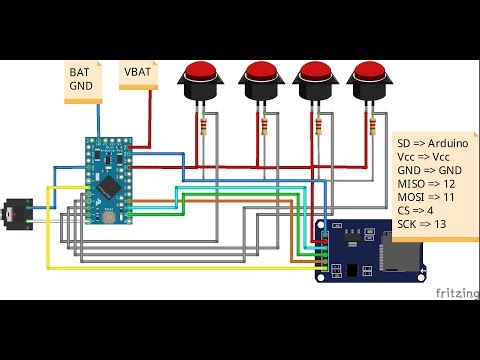
Connectez l'appareil via le connecteur TRS avec le câble TRS au haut-parleur. Connectez l'appareil à l'alimentation et allumez-le
…S'AMUSER…
Conseillé:
Connaissance des circuits analogiques - Bricolage d'un circuit d'effets sonores d'horloge à retardement sans circuit intégré : 7 étapes (avec images)

Connaissance des circuits analogiques - Bricolage d'un circuit d'effets sonores d'horloge à retardement sans IC: Ce circuit d'effets sonores d'horloge à retardement a été construit uniquement avec des transistors, des résistances et des condensateurs sans aucun composant IC. Il est idéal pour vous d'apprendre les connaissances fondamentales du circuit par ce circuit pratique et simple. Le tapis nécessaire
Ray Gun avec effets sonores V2 : 17 étapes (avec photos)

Ray Gun With Sound Effects V2: Je suis récemment tombé sur une vieille perceuse dans un magasin de brocante et à l'instant où je l'ai vue, j'ai su que je devais en faire un pistolet à rayons. J'ai maintenant fabriqué quelques pistolets à rayons et ils commencent toujours par l'inspiration d'un objet trouvé. Vous pouvez consulter mes autres versions dans t
Klaxon de voiture - Effets sonores personnalisés : 4 étapes (avec photos)

Klaxon de voiture - Effets sonores personnalisés : j'ai installé des effets sonores de klaxon personnalisés dans ma voiture sur la base de vidéos YouTube de Mark Rober et j'aime faire des trucs. D'où je viens, le klaxon de voiture standard a un
Ray Gun avec effets sonores laser : 19 étapes (avec photos)

Ray Gun avec effets sonores laser : J'aime vraiment construire des projets à partir de vieilles pièces que j'ai récupérées. Il s'agit de la version du pistolet à rayons 2 que j'avais documentée (c'est ma première). En plus des pistolets à rayons, j'ai construit des junkbots - (consultez-les ici) et de nombreux autres projets fr
Sabre laser basé sur Arduino avec effets lumineux et sonores : 14 étapes (avec images)

Sabre laser basé sur Arduino avec effets lumineux et sonores : Bonjour jedi ! Cette instructable concerne la fabrication d'un sabre laser, qui ressemble, sonne et fonctionne comme dans le film ! La seule différence - il ne peut pas couper le métal : (Cet appareil est basé sur la plate-forme Arduino, et je lui donne beaucoup de fonctionnalités et de fonctions, il
